所谓“工欲善其事,必先利其器。”对于编辑一篇很长的word文档,我们所要做的第一步就是先做好word格式模板,以便书写过程中快速便捷的编辑。那么下面就由学习啦小编给大家分享下创建word模板的技巧,希望能帮助到您。
创建word模板的步骤如下:
步骤一:首先,新建一个word文档,然后,按照文章的格式要求设置好格式,如标题、字号、字体、段落等。
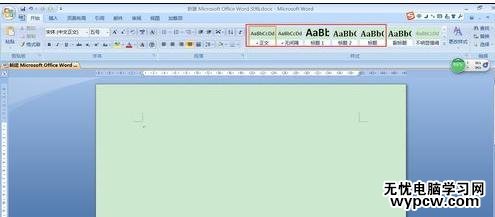
步骤二:依次设置好标题1、标题2、标题3、标题4和正文的字体、字号和段落。在标题1右键,选择【修改】。
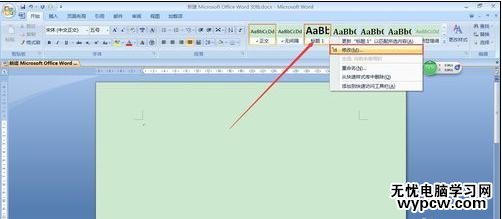
步骤三:进入【修改样式】-【格式】,修改中西文的字体、字号及段落设置。标题名也可根据个人需要自由修改。
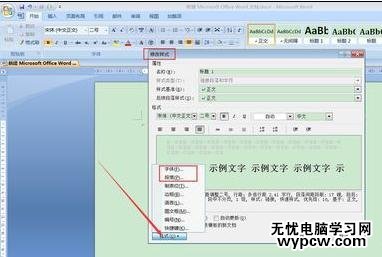
步骤四:进入【修改样式】-【格式】-【字体】,设置中西文字体、字号。“字符间距”一般不需要调整,采用默认即可。
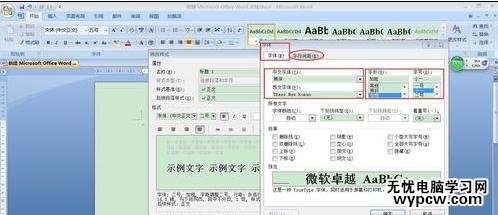
步骤五:进入【修改样式】-【格式】-【段落】,根据文章要求设置段落格式。
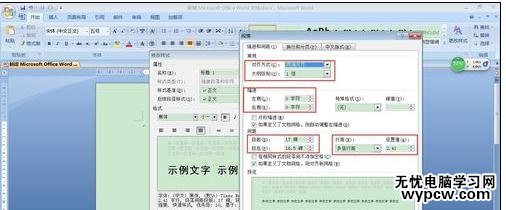
步骤六:标题2-4及正文的字体、字号、段落都以同样的方式设置。

步骤七:然后保存模板至目标路径。路径选择可根据个人习惯,建议C(包含桌面)、D盘之外的盘。选择【另存为】-【其他格式】,找路径保存。

步骤八:自己的模板已经创建好了,来讲一下如何调用该模板。新建空白文档。
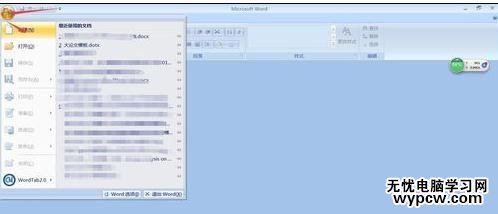
步骤九:选择“根据现有内容新建”,找到以保存好的模板并选中。
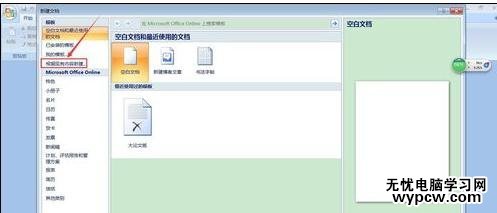

步骤十:那么新建的该文档内已经嵌入我们设置好的文本格式,接下来即可编辑文档
看了“如何创建word模板”此文的人还看了:
1.怎么在word中创建模板
2.word中如何创建自定义模板
3.word2013如何使用模板创建文档
4.怎么在wrod2013中自定义模板
5.Word如何制作公文模板
6.怎么保存word中制作好的模板
新闻热点
疑难解答